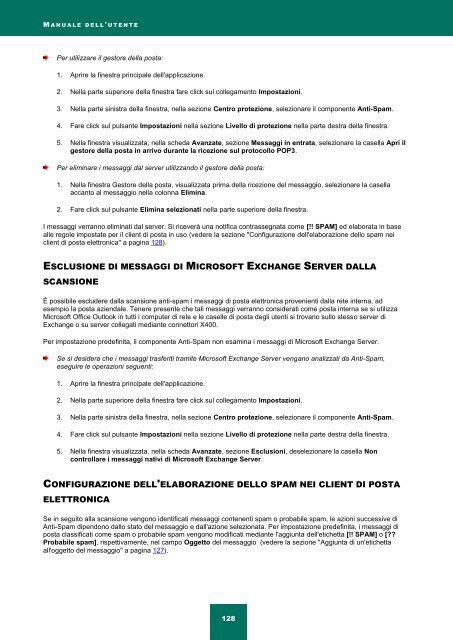Ladda ner PDF - Index of - Kaspersky-labs.com
Ladda ner PDF - Index of - Kaspersky-labs.com
Ladda ner PDF - Index of - Kaspersky-labs.com
Create successful ePaper yourself
Turn your PDF publications into a flip-book with our unique Google optimized e-Paper software.
M A N U A L E D E L L ' U T E N T E<br />
Per utilizzare il gestore della posta:<br />
1. Aprire la finestra principale dell'applicazione.<br />
2. Nella parte superiore della finestra fare click sul collegamento Impostazioni.<br />
3. Nella parte sinistra della finestra, nella sezione Centro protezione, selezionare il <strong>com</strong>ponente Anti-Spam.<br />
4. Fare click sul pulsante Impostazioni nella sezione Livello di protezione nella parte destra della finestra.<br />
5. Nella finestra visualizzata, nella scheda Avanzate, sezione Messaggi in entrata, selezionare la casella Apri il<br />
gestore della posta in arrivo durante la ricezione sul protocollo POP3.<br />
Per eliminare i messaggi dal server utilizzando il gestore della posta:<br />
1. Nella finestra Gestore della posta, visualizzata prima della ricezione del messaggio, selezionare la casella<br />
accanto al messaggio nella colonna Elimina.<br />
2. Fare click sul pulsante Elimina selezionati nella parte superiore della finestra.<br />
I messaggi verranno eliminati dal server. Si riceverà una notifica contrassegnata <strong>com</strong>e [!! SPAM] ed elaborata in base<br />
alle regole impostate per il client di posta in uso (vedere la sezione "Configurazione dell'elaborazione dello spam nei<br />
client di posta elettronica" a pagina 128).<br />
ESCLUSIONE DI MESSAGGI DI MICROSOFT EXCHANGE SERVER DALLA<br />
SCANSIONE<br />
È possibile escludere dalla scansione anti-spam i messaggi di posta elettronica provenienti dalla rete interna, ad<br />
esempio la posta aziendale. Te<strong>ner</strong>e presente che tali messaggi verranno considerati <strong>com</strong>e posta interna se si utilizza<br />
Micros<strong>of</strong>t Office Outlook in tutti i <strong>com</strong>puter di rete e le caselle di posta degli utenti si trovano sullo stesso server di<br />
Exchange o su server collegati mediante connettori X400.<br />
Per impostazione predefinita, il <strong>com</strong>ponente Anti-Spam non esamina i messaggi di Micros<strong>of</strong>t Exchange Server.<br />
Se si desidera che i messaggi trasferiti tramite Micros<strong>of</strong>t Exchange Server vengano analizzati da Anti-Spam,<br />
eseguire le operazioni seguenti:<br />
1. Aprire la finestra principale dell'applicazione.<br />
2. Nella parte superiore della finestra fare click sul collegamento Impostazioni.<br />
3. Nella parte sinistra della finestra, nella sezione Centro protezione, selezionare il <strong>com</strong>ponente Anti-Spam.<br />
4. Fare click sul pulsante Impostazioni nella sezione Livello di protezione nella parte destra della finestra.<br />
5. Nella finestra visualizzata, nella scheda Avanzate, sezione Esclusioni, deselezionare la casella Non<br />
controllare i messaggi nativi di Micros<strong>of</strong>t Exchange Server.<br />
CONFIGURAZIONE DELL'ELABORAZIONE DELLO SPAM NEI CLIENT DI POSTA<br />
ELETTRONICA<br />
Se in seguito alla scansione vengono identificati messaggi contenenti spam o probabile spam, le azioni successive di<br />
Anti-Spam dipendono dallo stato del messaggio e dall'azione selezionata. Per impostazione predefinita, i messaggi di<br />
posta classificati <strong>com</strong>e spam o probabile spam vengono modificati mediante l'aggiunta dell'etichetta [!! SPAM] o [??<br />
Probabile spam], rispettivamente, nel campo Oggetto del messaggio (vedere la sezione "Aggiunta di un'etichetta<br />
all'oggetto del messaggio" a pagina 127).<br />
128